Office 2007 Tablo Araçları Tasarım Menüsü
TABLO ARAÇLARI MENÜSÜ
Ekle menüsü tablo araçları
Office Word 2007 de tablo araçlarına ulaşabilmek için ilk önce ekle menüsünden belgemize bir tablo eklememiz gerekir.
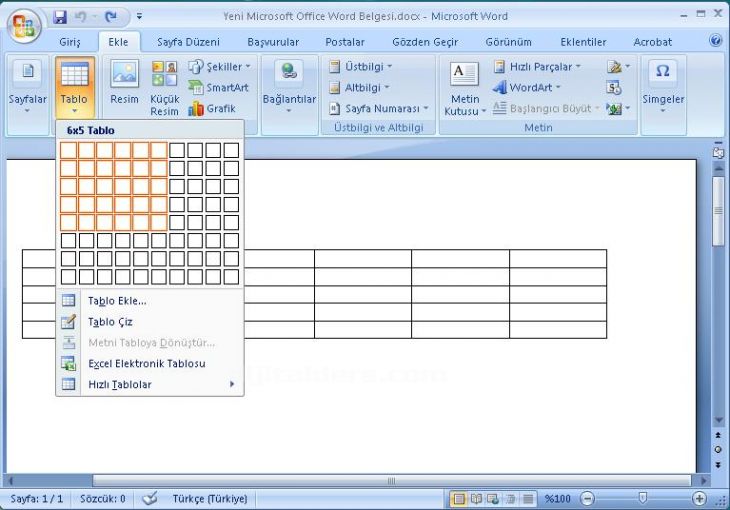
Yukarıdaki gibi belgemize tablo eklediğimiz zaman karşımıza yeni bir sekme açılır ve bu sekme tablo araçları sekmesidir.

Tablo sitili seçenekleri: Tablo sitili seçeneklerinde belgemizde sitili olan bir tablomuz varsa bu tablomuza bazı özellikler kazandırabiliriz.

Belgemizde stili belirlenmiş ya da hazır stilli bir tablo varsa tablo stil seçenekleri bölümünden bu tablomuza belirli özellikler verebiliriz.
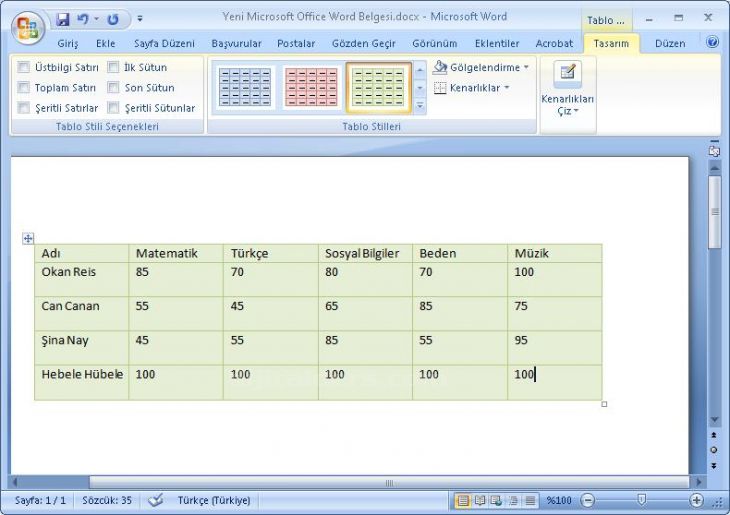
Örneğin yukarıdaki gibi stili belirlenmiş bir tablomuz varsa bu tablomuza tablo stilleri seçeneği menüsünden üst bilgi satırı farklı toplam satırı farklı gibi özellikler kazandırabiliriz.
Üst bilgi satırı: Tablomuzun üst kısmının yani başlangıç kısmının renginin farklı gösterilmesini veya farklı bir şekilde gösterilmesini istiyorsak bu seçeneği işaretleriz. Örneğin aşağıdaki gibi.

İlk sütun: Tablomuzdaki ilk sütunu farklı düzey ve ya farklı bir biçimde göstermek için burayı seçmemiz gerekir. Örneğin aşağıdaki gibi

Toplam satırı: Tablomuzdaki son satırı farklı düzeyde gösterir. Yani toplam satırını farklı biçimde göstermek istiyorsak buradan yararlanabiliriz. Örneğin aşağıdaki gibi

Son sütun: Tablomuzdaki son sütunu farklı düzey ve ya farklı bir biçimde göstermek için burayı seçmemiz gerekir. Örneğin aşağıdaki gibi

Şeritli satırlar: Tabloya şeritli satırlar ekleyerek görünümü güzelleştirir. Örneğin aşağıdaki gibi

Şeritli sütunlar: Tabloya şeritli sütunlar ekleyerek tablomuzun açıklığını kazandırabilmek için buradan yararlanabiliriz. Örneğin aşağıdaki gibi


Tablo stilleri:
Bu sekmeden çeşitli veya farklı türlerde tablo sitilleri kullanabiliriz veya var olan tablomuza bu hazır tablo sitilini tablomuza uygulayabiliriz.


![]()
Tablo stilini değiştir: Buradan belgemizde ki var olan tablo stilini değiştirebiliriz.Tablo stiline tıkladığımızda karşımıza aşağıdaki gibi bir pencere açılır.

Belgemizde bir tablo varsa ve taplomuzun stili belliyse tablomuzdaki var olan stili değiştirmek ve ya üzerinde değişiklikler yapmak istiyorsak (Kenarlık, gölgelendirme, renk vs.) stil değiştirr penceresinden yararlanabiliriz.
![]()
Temizle: Belgemizdeki tablo stilini kaldırmak veya silmek istiyorsak yada sade bir görünüm kazandırmak istiyorsak buradan yararlanabiliriz.

![]()
Yeni tablo stili: Yeni tablo stili veya kendi tablo stilimizi oluşturmak istiyorsak buradan yararlanabiliriz. Buraya tıkladığımızda aşağıdaki gibi bir pencere açılır.

Gölgelendirme: Tablomuzdaki arkaplan rengini veya stilini farklı bir renkte yani arkaplan rengini değiştirmek için buradan yaralanabiliriz.

Kenarlıklar: Belgemizde ki tablomuza ek olarak bir kenarlık eklemek istiyorsak buradan yaralanabiliriz.Örneğin aşağıdaki örnekte olduğu gibi.


Tablomuza dış kenarlık eklediğimizde şekil yukarıdaki gibi olur.
Kenarlık Çiz

Buradaki ayarları istediğimiz gibi ayarladıktan sonra işlemi bilgisayar imlecin yerinde kalem vererek kendimizin istediğimiz yere yapmasını sağlar.Örneğin aşağıdaki örnekte olduğu gibi.

Silgi
Buradan imlecin yerine bir silgi vererek istediğimiz yeri silebiliriz.Örneğin aşağıda olduğu gibi.

Oğuzhan Ergel
















